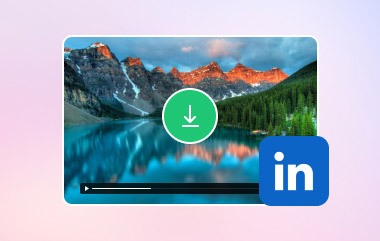Το iFunny είναι μια από τις πιο δημοφιλείς πλατφόρμες για αναζήτηση και κοινή χρήση αστείων μιμιδίων, GIF και βίντεο. Μερικές φορές, μπορεί να βρείτε ένα βίντεο τόσο ξεκαρδιστικό ή σχετικό που θα θέλατε να το αποθηκεύσετε για χρήση εκτός σύνδεσης ή να το μοιραστείτε με άλλους αργότερα. Ευτυχώς, χρησιμοποιώντας διάφορες μεθόδους, είναι εύκολο να κατεβάσετε βίντεο iFunny στον υπολογιστή σας, είτε είναι Windows είτε Mac. Επομένως, αυτό το σεμινάριο θα σας δείξει τα πιο απλά βήματα κατεβάστε βίντεο iFunny online και offline.
Μέρος 1. Τι είναι το iFunny;
Το iFunny είναι μια εξαιρετική εφαρμογή και ιστότοπος όπου τα άτομα ανακαλύπτουν και μοιράζονται αστεία μιμίδια, GIF, βίντεο και εικόνες. Λειτουργεί από το 2011 και τώρα είναι το ιδανικό για όποιον χρειάζεται ένα γρήγορο γέλιο. Μπορείτε να εγγραφείτε για να δημοσιεύσετε το αστείο περιεχόμενό σας, να αλληλεπιδράσετε με άλλους κάνοντας like, σχολιασμό ή κοινή χρήση αναρτήσεων και να περιηγηθείτε σε κάθε είδους χιούμορ χρησιμοποιώντας τη λειτουργία αναζήτησής του. Ένα από τα καλύτερα πράγματα σε αυτόν τον ιστότοπο είναι το Feature, το οποίο περιλαμβάνει τις κορυφαίες ή τις πιο δημοφιλείς αναρτήσεις της ημέρας. Επιπλέον, τα περισσότερα βίντεο στο iFunny είναι πρωτότυπα και μοναδικά και η εύρεση του ίδιου περιεχομένου σε άλλους ιστότοπους είναι δύσκολη.
Είτε το χρησιμοποιείτε στο τηλέφωνό σας είτε στον υπολογιστή σας, το iFunny είναι ένα ιδανικό μέρος για χαλαρή διασκέδαση και ψυχαγωγία.
Μέρος 2. Πώς να κατεβάσετε βίντεο iFunny στο iFunny
Υπάρχουν πολλά εργαλεία τρίτων που μπορείτε να χρησιμοποιήσετε για τη λήψη βίντεο iFunny. Ωστόσο, είναι καλύτερο να κάνετε λήψη απευθείας από το iFunny. Επιπλέον, θα εξοικονομήσετε χρόνο και χώρο για τη συσκευή σας. Αυτό το μέρος θα σας δείξει τον ευκολότερο τρόπο λήψης από τον ιστότοπο iFunny χρησιμοποιώντας τον επιτραπέζιο ή φορητό υπολογιστή σας.
Βήμα 1Μεταβείτε στον ιστότοπο iFunny.
Βήμα 2Στην πρώτη διεπαφή χρήστη, μπορείτε να δείτε βίντεο ή εικόνες.
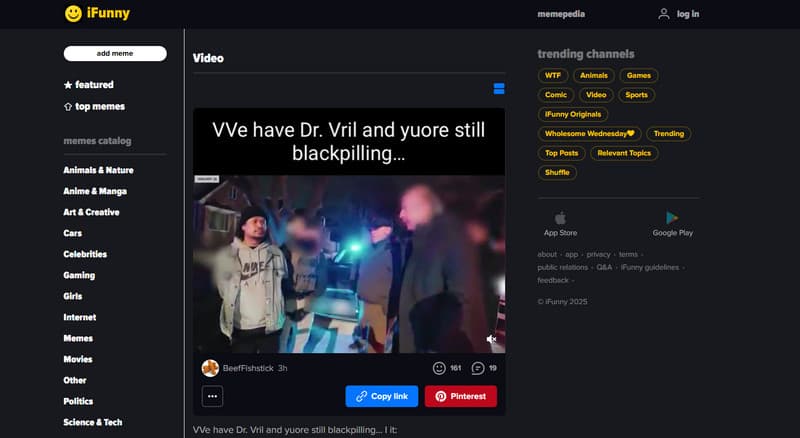
Βήμα 3Εάν βρείτε ένα βίντεο που θέλετε να κατεβάσετε, κάντε δεξί κλικ στο βίντεο και πατήστε στο Αποθήκευση βίντεο ως επιλογή.
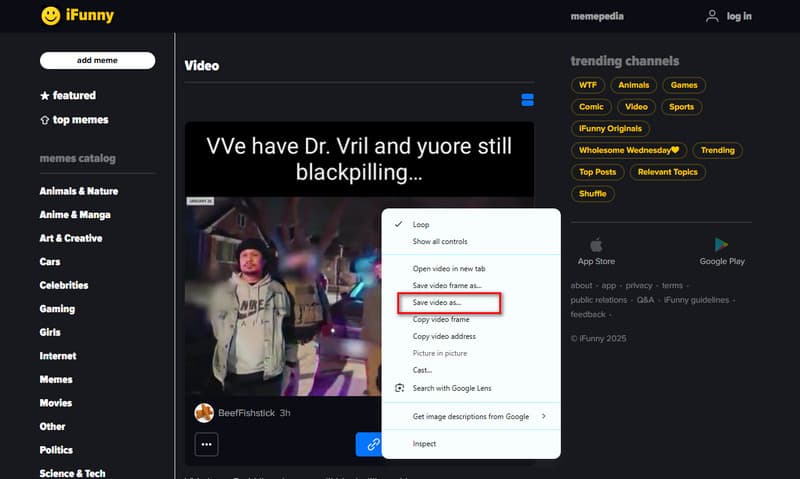
Μέρος 3. 4 τρόποι για να κατεβάσετε το iFunny βίντεο στο Διαδίκτυο
Υπάρχουν άλλες επιλογές για λήψη βίντεο iFunny χρησιμοποιώντας ιστότοπους ή εφαρμογές τρίτων. Αυτή η ενότητα θα σας δείξει πώς να κάνετε λήψη βίντεο iFunny στο διαδίκτυο.
1. BotDownloader
Το BotDownloader είναι ένα διαδικτυακό εργαλείο που επιτρέπει στους χρήστες να κατεβάζουν βίντεο, εικόνες και άλλα μέσα από εφαρμογές κοινωνικών μέσων όπως το Instagram, το TikTok, το Twitter και το Facebook. Αυτό το εργαλείο παρέχει τον πιο γρήγορο και εύκολο τρόπο αποθήκευσης του περιεχομένου σας απευθείας στη συσκευή σας χωρίς εγκατάσταση λογισμικού.
Το BotDownloader σάς επιτρέπει να κάνετε λήψη αρχείων πολυμέσων υψηλής ποιότητας σε διαφορετικές μορφές για να κάνετε όλα τα αγαπημένα σας βίντεο και εικόνες εύκολα προσβάσιμα εκτός σύνδεσης. Έρχεται με λειτουργίες τόσο για φορητές όσο και για επιτραπέζιους υπολογιστές, εξασφαλίζοντας μια ομαλή και εύκολη εμπειρία λήψης.
Βήμα 1Αναζητήστε το BotDownloader στο πρόγραμμα περιήγησής σας.
Βήμα 2Αντιγράψτε τον σύνδεσμο βίντεο στο iFunny και επικολλήστε τον στο τύπου κουτί.
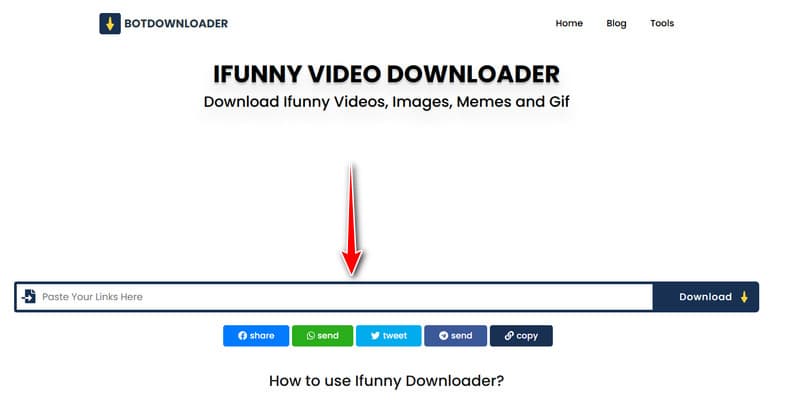
Βήμα 3Κάντε κλικ στο Κατεβάστε κουμπί για λήψη του βίντεό σας iFunny.
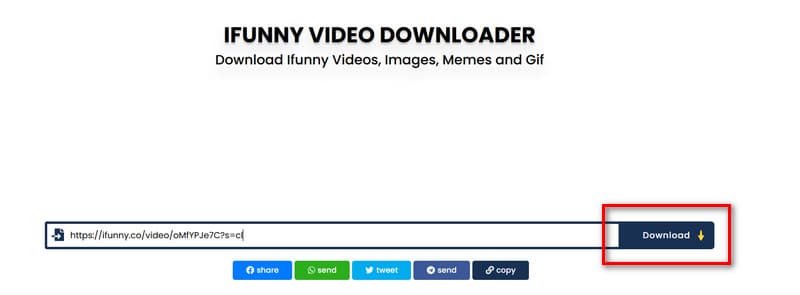
2. Ειδικοί PHP
Η Experts PHP είναι ένας διαδικτυακός ιστότοπος δωρεάν εργαλείων. Υπάρχουν δωρεάν εργαλεία για λήψη βίντεο, μετατροπή εικόνων σε άλλη μορφή και πολλά άλλα. Με το Experts PHP, είναι εύκολο να κατεβάσετε βίντεο, φωτογραφίες ή GIF από δημοφιλείς πλατφόρμες κοινωνικών μέσων, συμπεριλαμβανομένων των YouTube, Facebook, Instagram, Twitter και TikTok, χωρίς εγκατάσταση. Λοιπόν, εδώ είναι τα βήματα για να κατεβάσετε βίντεο από το iFunny χρησιμοποιώντας το Experts PHP.
Βήμα 1Μεταβείτε στον ιστότοπο Experts PHP και μεταβείτε στην αρχική τους σελίδα.
Βήμα 2Αντιγράψτε τη διεύθυνση του συνδέσμου βίντεο στο iFunny και επικολλήστε την στο τύπου κουτί.
Βήμα 3Χτύπα το Κατεβάστε κουμπί για λήψη του βίντεό σας.
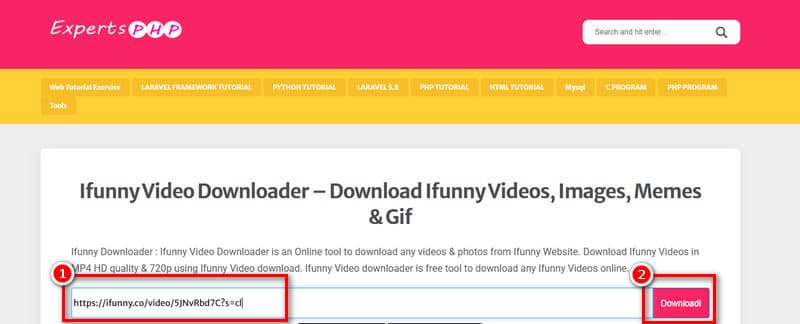
3. GiveFastLink
Με το GiveFastLink, μπορεί κανείς να κατεβάσει βίντεο υψηλής ποιότητας χωρίς κόπο απευθείας στη συσκευή, κάνοντας την παρακολούθηση τους εκτός σύνδεσης εύκολη. Η πλατφόρμα έχει σχεδιαστεί για χρήση σε φορητές συσκευές και επιτραπέζιους υπολογιστές και παραμένει εύκολη στη λήψη. Επιπλέον, μπορείτε να κάνετε λήψη βίντεο υψηλής ποιότητας με αυτό το εργαλείο. Το GiveFastLink Video Downloader είναι ένα διαδικτυακό εργαλείο που επιτρέπει στους χρήστες να κατεβάζουν βίντεο από γνωστούς ιστότοπους κοινωνικών μέσων όπως το Facebook, το Instagram, ακόμη και το iFunny. Παρακάτω ακολουθεί μια διαδικασία βήμα προς βήμα για τον τρόπο λήψης βίντεο iFunny χρησιμοποιώντας το GiveFastLink.
Βήμα 1Αναζητήστε το GiveFastLink στο αγαπημένο σας πρόγραμμα περιήγησης και θα κατευθυνθείτε στην κύρια διεπαφή.
Βήμα 2Αντιγράψτε τον σύνδεσμο βίντεο από τον ιστότοπο iFunny και επικολλήστε τον στο GiveFastLink.
Βήμα 3Σημειώστε το Κατεβάστε κουμπί στη δεξιά πλευρά για να κατεβάσετε το βίντεό σας.
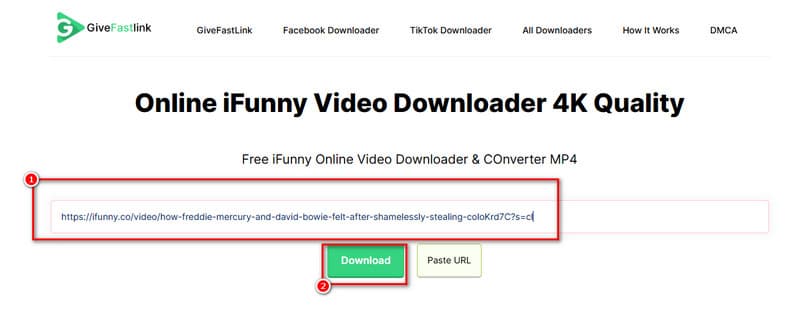
4. KeepDownloading
Το KeepDownloading είναι ένα πρόγραμμα λήψης βίντεο που βασίζεται στον ιστό που επιτρέπει στους χρήστες να κάνουν λήψη δημοφιλών βίντεο. Παρέχει διάφορες μορφές βίντεο και αναλύσεις για αποθήκευση περιεχομένου για προβολή εκτός σύνδεσης, όλα αυτά χωρίς την ανάγκη εγκατάστασης λογισμικού. Η φιλική προς τον χρήστη διεπαφή και οι γρήγορες ταχύτητες λήψης προσφέρουν μια απροβλημάτιστη λύση για να τραβήξετε βίντεο στο διαδίκτυο.
Βήμα 1Επισκεφτείτε τον ιστότοπο KeepDownloading και μεταβείτε στην αρχική τους σελίδα.
Βήμα 2Στη συνέχεια, αντιγράψτε τον σύνδεσμο βίντεο στο iFunny και επικολλήστε τον στο τύπου κουτί στο KeepDownloading.
Βήμα 3Τέλος, κάντε κλικ στο Κατεβάστε κουμπί για την επεξεργασία του βίντεό σας.
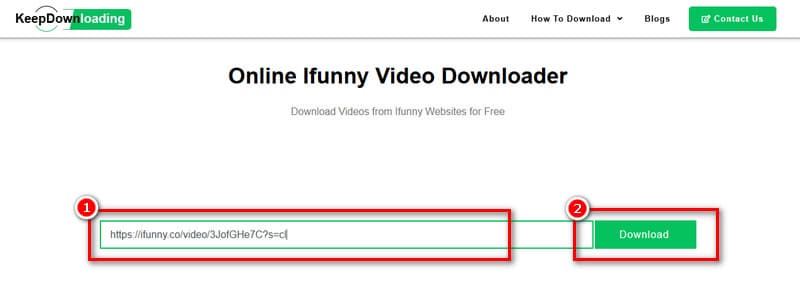
Μπόνους: Πώς να εγγράψετε βίντεο iFunny για να τα παρακολουθήσετε χωρίς σύνδεση δωρεάν
Ορισμένοι χρήστες θέλουν να κάνουν λήψη βίντεο iFunny στις συσκευές τους για παρακολούθηση εκτός σύνδεσης. Μπορείτε να καταφύγετε σε αυτήν την άλλη επιλογή εάν πρόκειται να παρακολουθήσετε βίντεο iFunny εκτός σύνδεσης. Συνεχίστε να διαβάζετε αυτήν την ανάρτηση για να απαντήσετε στην ερώτηση "Πώς κατεβάζετε βίντεο από το iFunny;"
Εγγραφή οθόνης AVAide είναι ένα ισχυρό λογισμικό εγγραφής οθόνης για συσκευές Windows και Mac. Αυτό το λογισμικό επιτρέπει στους χρήστες να καταγράφουν τα πάντα, από εκπαιδευτικά βίντεο έως παιχνίδια στην οθόνη, διαδικτυακές συναντήσεις και πολλά άλλα. Επιπλέον, το AVAide Screen Recorder διαθέτει εγγραφή ήχου όπου μπορείτε να εγγράψετε τον ήχο του συστήματος ή το μικρόφωνό σας. Επιπλέον, μπορείτε να επεξεργαστείτε το βίντεό σας με το AVAide Screen Recorder, πρόσθετους σχολιασμούς και ποικίλες μορφές εξόδου. Η φιλική προς το χρήστη διεπαφή την καθιστά ιδανική για όλους τους απλούς χρήστες και τους κορυφαίους επαγγελματίες που αναμένουν εγγραφή οθόνης υψηλής ποιότητας. Επιπλέον, διαθέτει ένα εύχρηστο περιβάλλον εργασίας, το οποίο το καθιστά ένα εργαλείο φιλικό για αρχάριους.
Πώς να κατεβάσετε βίντεο στο iFunny χρησιμοποιώντας το AVAide Screen Recorder:
Βήμα 1Κατεβάστε το AVAide Screen Recorder επισκεπτόμενοι τον ιστότοπό τους ή κάνοντας κλικ στο Κατεβάστε κουμπιά παρακάτω.

δοκιμάστε το Για Windows 7 ή νεότερη έκδοση
 Ασφαλής λήψη
Ασφαλής λήψη
δοκιμάστε το Για Mac OS X 10.13 ή νεότερη έκδοση
 Ασφαλής λήψη
Ασφαλής λήψηΒήμα 2Επιλέξτε την περιοχή της οθόνης σας που θέλετε να εγγράψετε. Μπορείτε να επιλέξετε την εγγραφή ολόκληρης της οθόνης ή μόνο μιας συγκεκριμένης ενότητας.
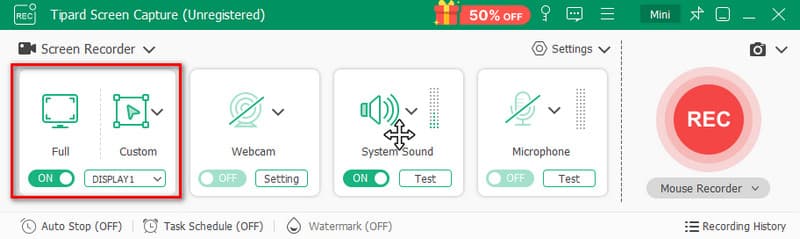
Βήμα 3Στη συνέχεια, επιλέξτε εάν θέλετε να χρησιμοποιήσετε το ήχος συστήματος ή το δικό σου μικρόφωνο.

Βήμα 4Εάν είστε έτοιμοι να εγγράψετε το βίντεό σας, κάντε κλικ στο REC κουμπί για να ξεκινήσει η εγγραφή.
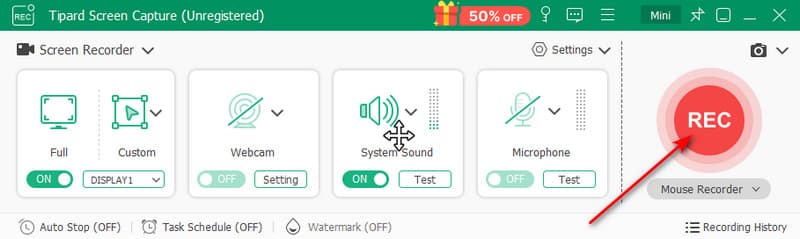
Συνοψίζοντας, είναι πολύ εύκολο κατεβάστε βίντεο iFunny σε Windows ή Mac επιλέγοντας μία από τις πολλές διαθέσιμες μεθόδους online και offline. Από επεκτάσεις προγράμματος περιήγησης και ιστότοπους έως συγκεκριμένο λογισμικό, μπορείτε να κατεβάσετε βίντεο iFunny και να τα απολαύσετε όταν χρειάζεται, να τα μοιραστείτε με άλλους ή να τα διατηρήσετε για τη συλλογή σας. Αυτές οι μέθοδοι θα είναι πολύ ευέλικτες για αρχάριους και πιο έμπειρους χρήστες για να αξιοποιήσουν στο έπακρο το περιεχόμενό σας iFunny. Αλλά αν προτιμάτε να εγγράψετε ένα βίντεο iFunny για να το παρακολουθήσετε εκτός σύνδεσης, σας συνιστούμε να δοκιμάσετε Εγγραφή οθόνης AVAide.
Καταγράψτε οθόνη, ήχο, κάμερα web, παιχνίδι, διαδικτυακές συσκέψεις, καθώς και οθόνη iPhone/Android στον υπολογιστή σας.